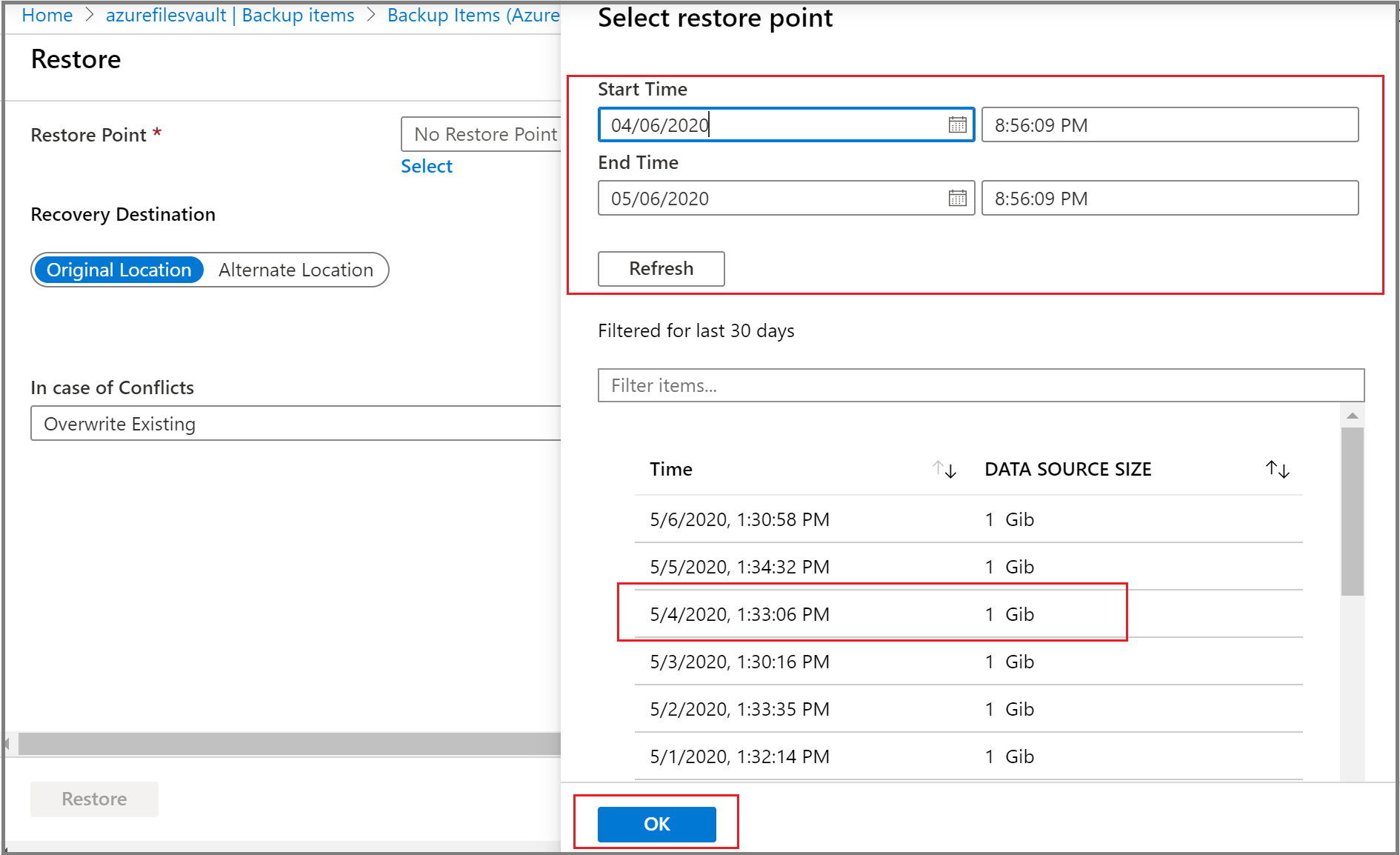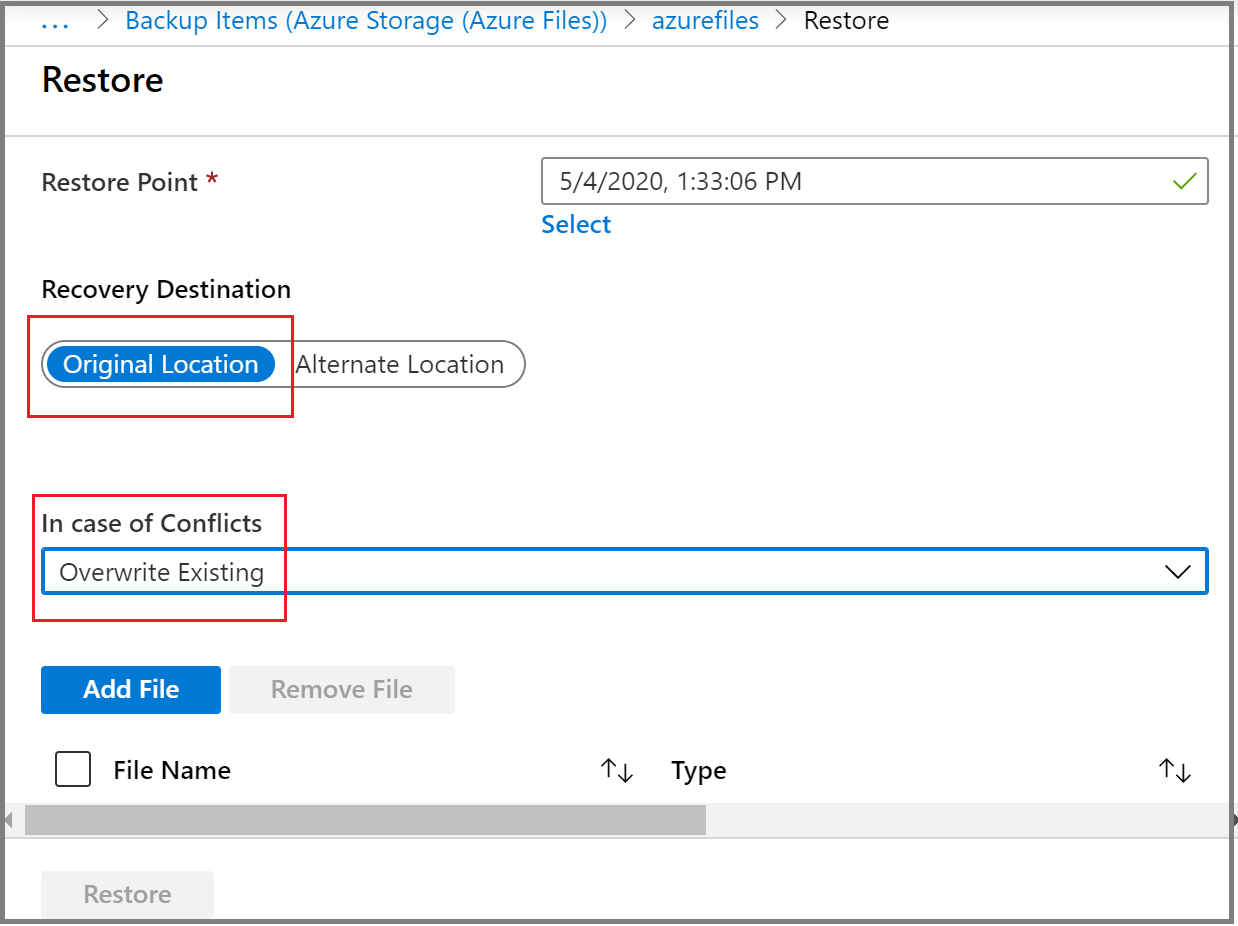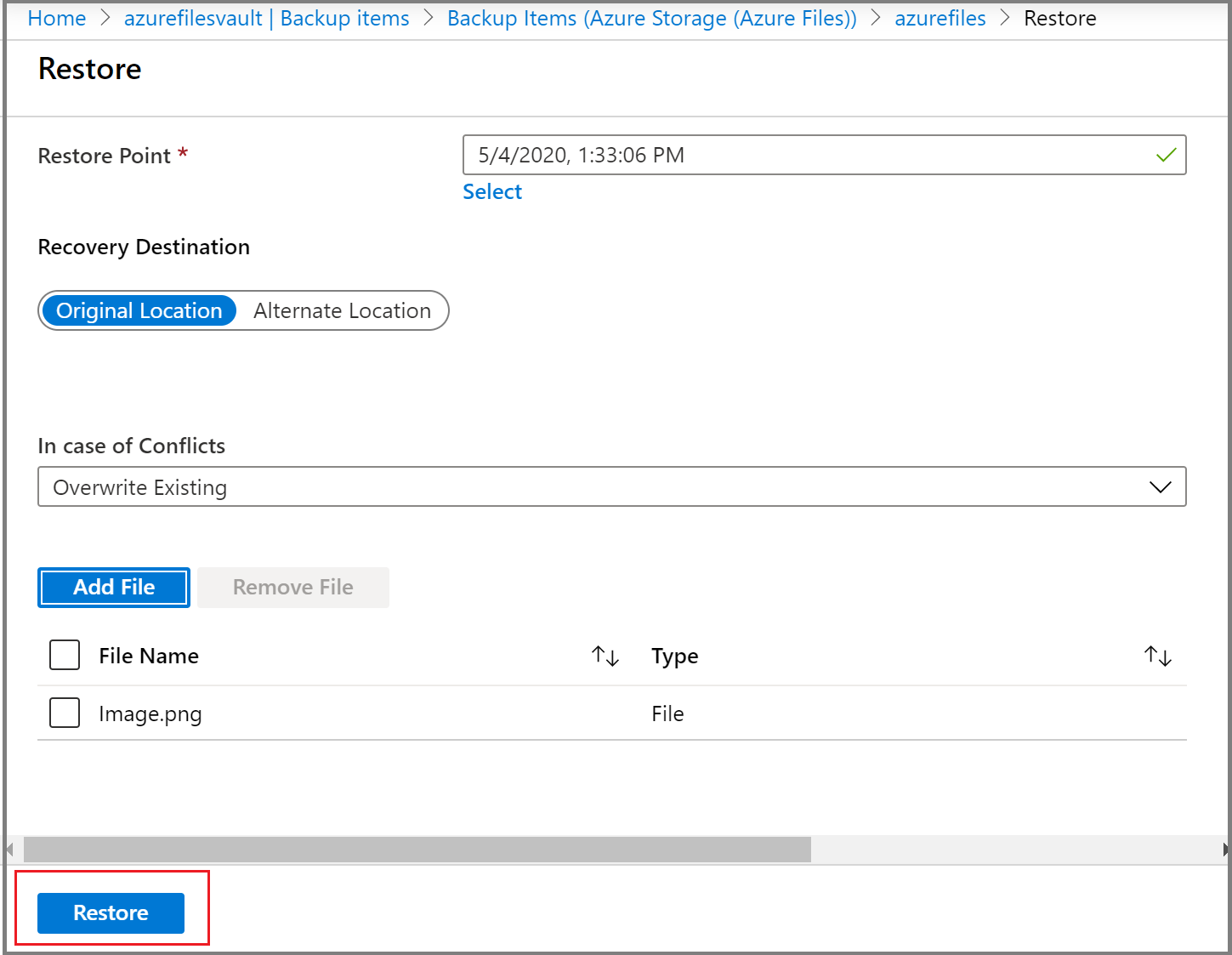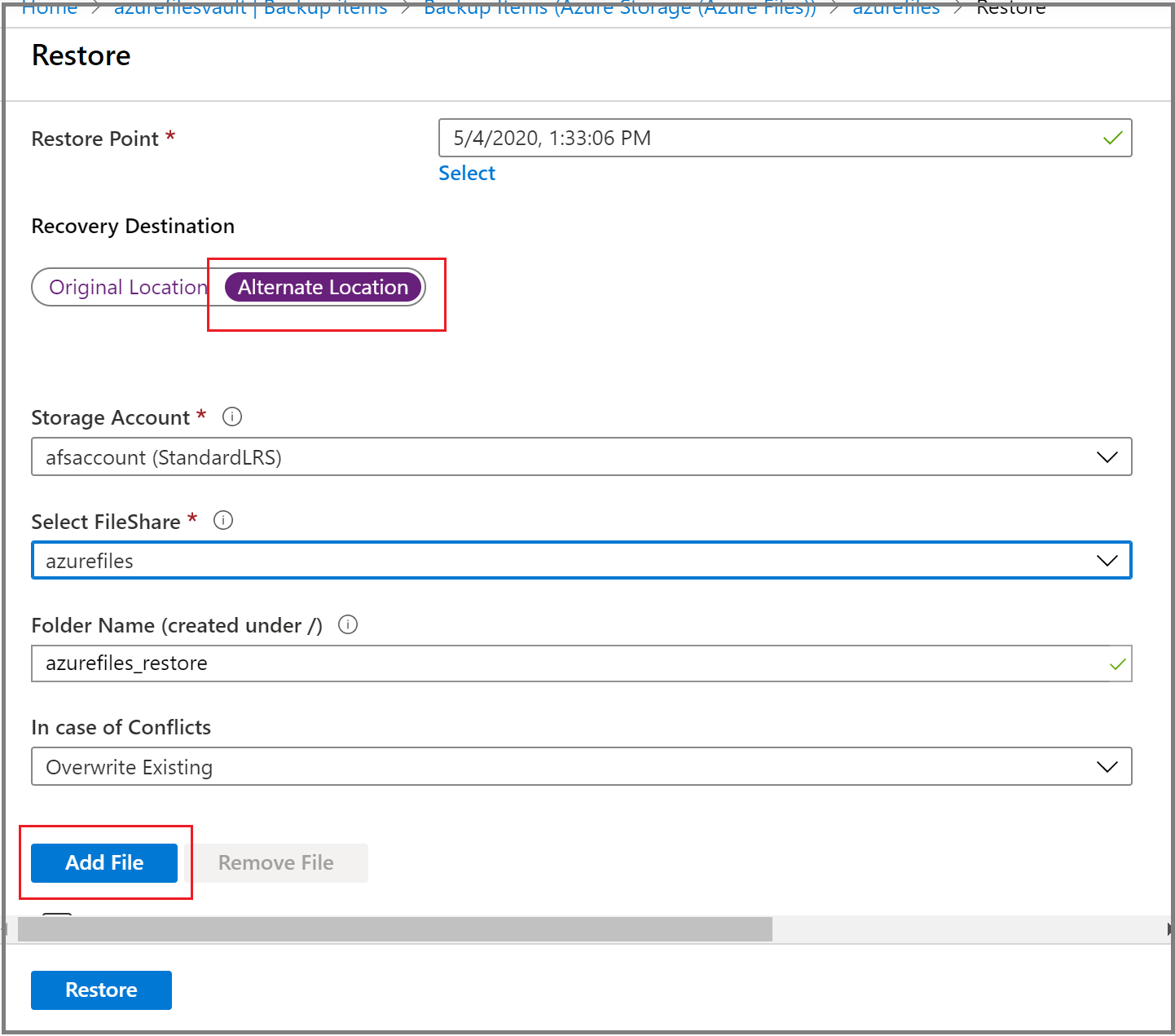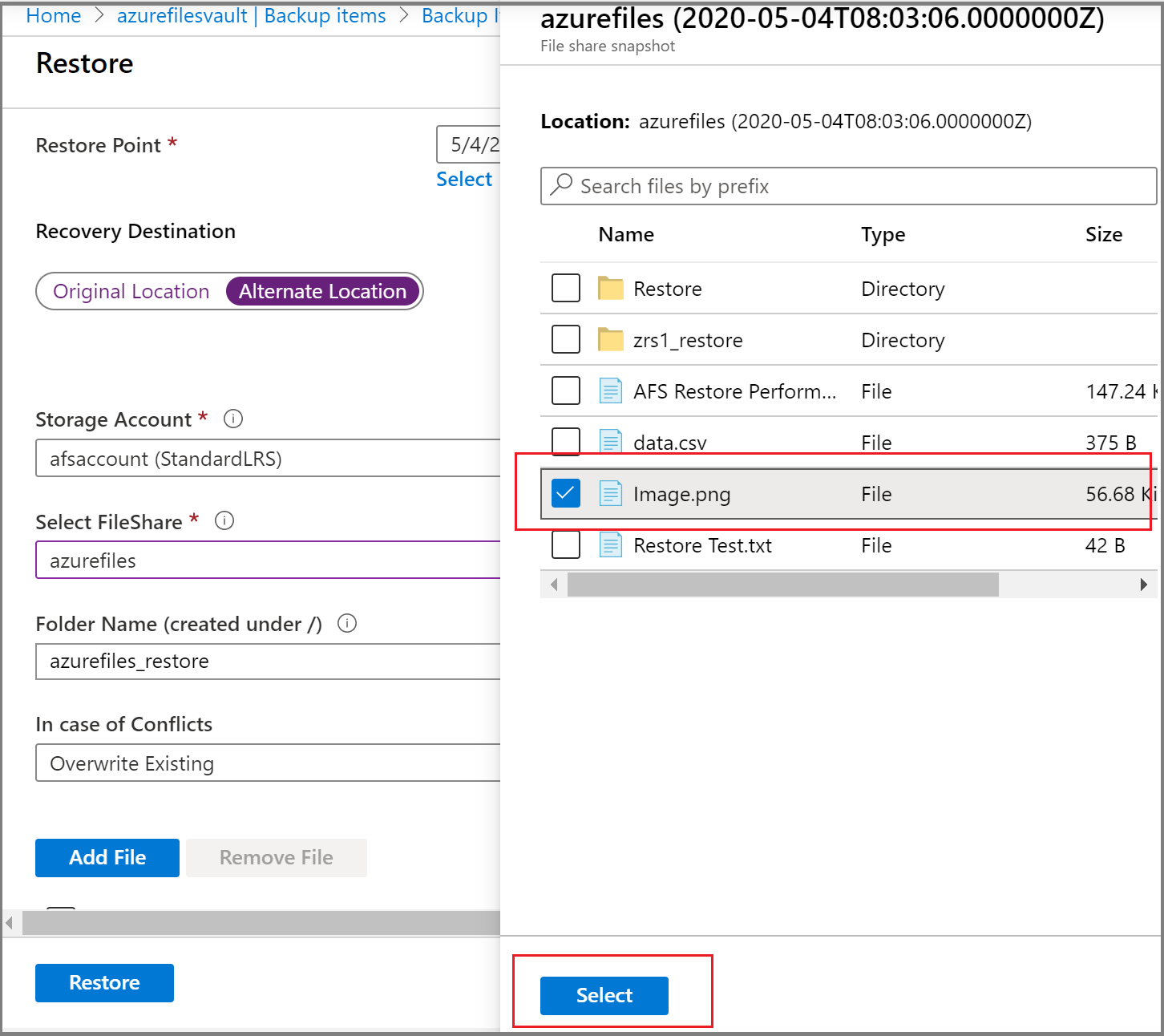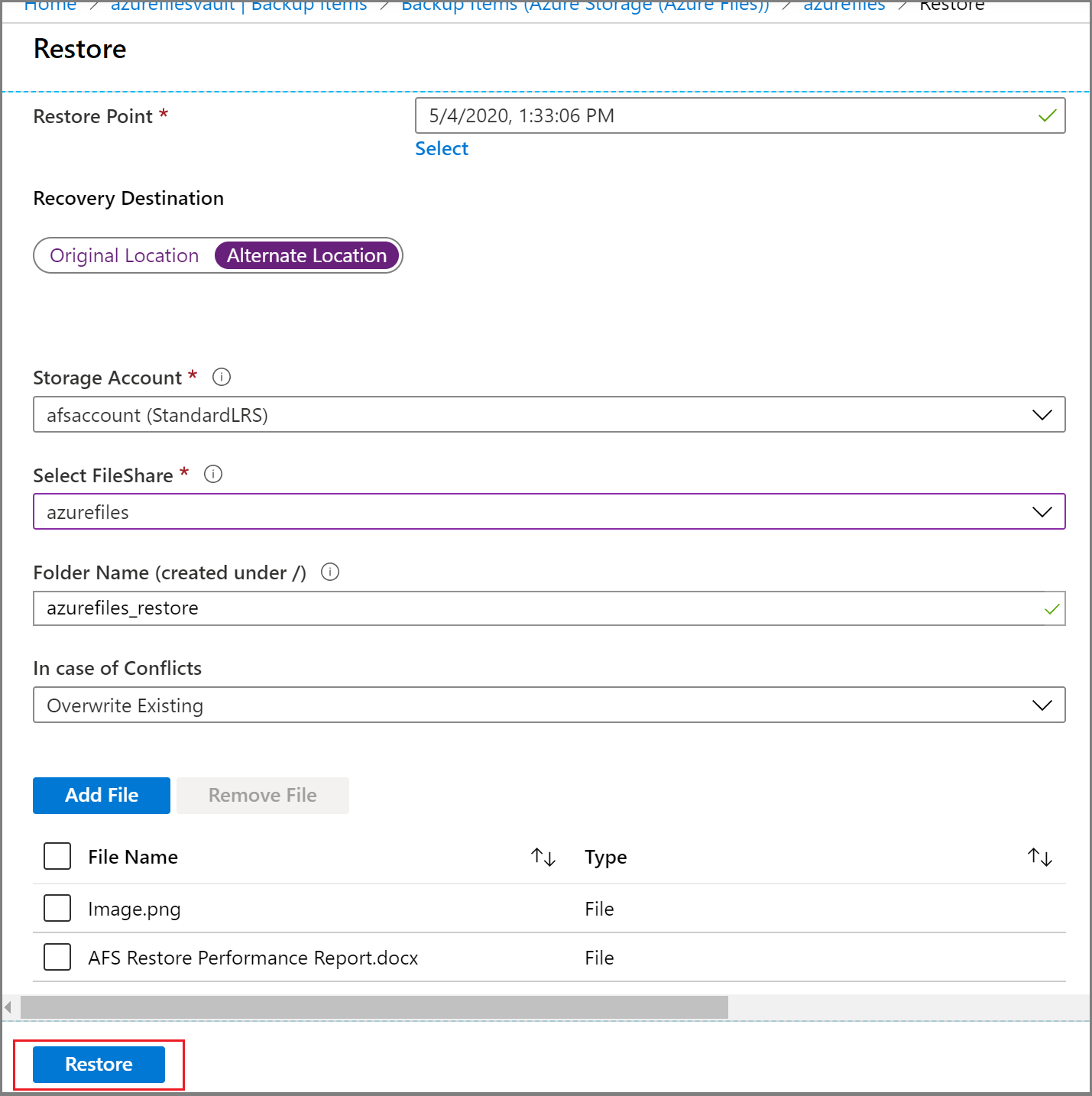Questo articolo descrive come usare il portale di Azure per ripristinare un'intera condivisione file o file specifici da un punto di ripristino creato da Backup di Azure. È anche possibile ripristinare File di Azure usando Azure PowerShell, l'interfaccia della riga di comando di Azure, l'API REST.
Azure Backup offre un modo semplice, affidabile e sicuro per proteggere le condivisioni file aziendali utilizzando backup con snapshot e archiviati, garantendo il ripristino dei dati in caso di eliminazione accidentale o dannosa.
Ripristinare i file di Azure
Questa sezione descrive come ripristinare:
- File completi di Azure
- Singoli file o cartelle
Nota
Il backup protetto supporta attualmente solo il recupero completo della condivisione in una posizione alternativa. La condivisione file di destinazione selezionata per il ripristino deve essere vuota.
Scegliere un'opzione di ripristino:
È possibile usare questa opzione di ripristino per ripristinare la condivisione file completa nel percorso originale o in un percorso alternativo.
Per ripristinare la condivisione file completa, seguire questa procedura:
Nella portale di Azure passare ad Inventario protezione del Centro>e quindi selezionare >
Nel riquadro Ripristina selezionare il File di Azure (Archiviazione di Azure) come tipo di origine dati e quindi fare clic su Seleziona in Elemento protetto.
Viene visualizzato il riquadro Seleziona contesto punto di ripristino in cui sono elencati i punti di ripristino disponibili per la condivisione file selezionata.
Nel riquadro Seleziona punto di ripristino selezionare il punto di ripristino da usare per eseguire l'operazione di ripristino e quindi fare clic su Seleziona.
Nota
Per impostazione predefinita, il riquadro Seleziona punto di ripristino elenca i punti di ripristino degli ultimi 30 giorni. Se si desidera controllare i punti di ripristino creati durante una durata specifica, specificare l'intervallo selezionando l'ora di inizio e l'ora di fine appropriati e selezionare Aggiorna.
Il passaggio successivo consiste nel scegliere il percorso di ripristino.
Nella sezione Destinazione ripristino specificare dove o come ripristinare i dati. Selezionare una delle due opzioni seguenti usando l'interruttore:
-
Percorso originale: ripristinare la condivisione file completa nello stesso percorso dell'origine originale.
-
Percorso alternativo: ripristinare la condivisione file completa in un percorso alternativo e mantenere la condivisione file originale così come è.
Ripristinare i file di Azure nel percorso originale (recupero con condivisione completa)
Per ripristinare i file di Azure nel percorso originale, seguire questa procedura:
Selezionare Posizione originale come destinazione di ripristino e selezionare se ignorare o sovrascrivere in caso di conflitti scegliendo l'opzione appropriata dall'elenco a discesa In caso di conflitti .
Selezionare Ripristina per avviare l'operazione di ripristino.
Nota
Per ripristinare i dati nel percorso originale, scegliere un punto di ripristino con il livello di ripristino Snapshot o Snapshot e livello insieme di credenziali. Se lo snapshot corrispondente al punto di ripristino selezionato non viene trovato, il ripristino non riesce.
Eseguire il ripristino in un percorso alternativo (recupero condivisione completa)
Selezionare Percorso alternativo come destinazione di ripristino.
Selezionare l'account di archiviazione di destinazione in cui si vuole ripristinare il contenuto sottoposto a backup dall'elenco a discesa Account di archiviazione.
Nell'elenco a discesa Seleziona condivisione file vengono visualizzate le condivisioni file presenti nell'account di archiviazione selezionato nel passaggio 2. Selezionare la condivisione file in cui si desidera ripristinare il contenuto di cui è stato eseguito il backup.
Nella casella Nome cartella specificare un nome di cartella che si desidera creare nella condivisione file di destinazione con il contenuto ripristinato.
Selezionare se ignorare o sovrascrivere in caso di conflitti.
Dopo aver immesso i valori appropriati in tutte le caselle, selezionare Ripristina per avviare l'operazione di ripristino.

È possibile usare questa opzione di ripristino per ripristinare singoli file o cartelle nel percorso originale o in un percorso alternativo.
Per ripristinare singoli file o cartelle, seguire questa procedura:
Passare a Centro continuità aziendale e quindi selezionare Inventario protetti dal menu, con il tipo di origine dati selezionato come >
Selezionare la condivisione file per cui si vuole eseguire un ripristino a livello di elemento.
Il menu delle voci di backup viene visualizzato con un'opzione Ripristino file.

Dopo aver selezionato Ripristino file, viene aperto il riquadro Ripristina . Per selezionare il punto di ripristino da usare per eseguire l'operazione di ripristino, selezionare il testo Seleziona collegamento sotto la casella di testo Punto di ripristino.

Viene visualizzato il riquadro Seleziona punto di ripristino in cui sono elencati i punti di ripristino disponibili per la condivisione file selezionata.
Nel riquadro Seleziona punto di ripristino selezionare il punto di ripristino da usare per eseguire l'operazione di ripristino e selezionare OK.
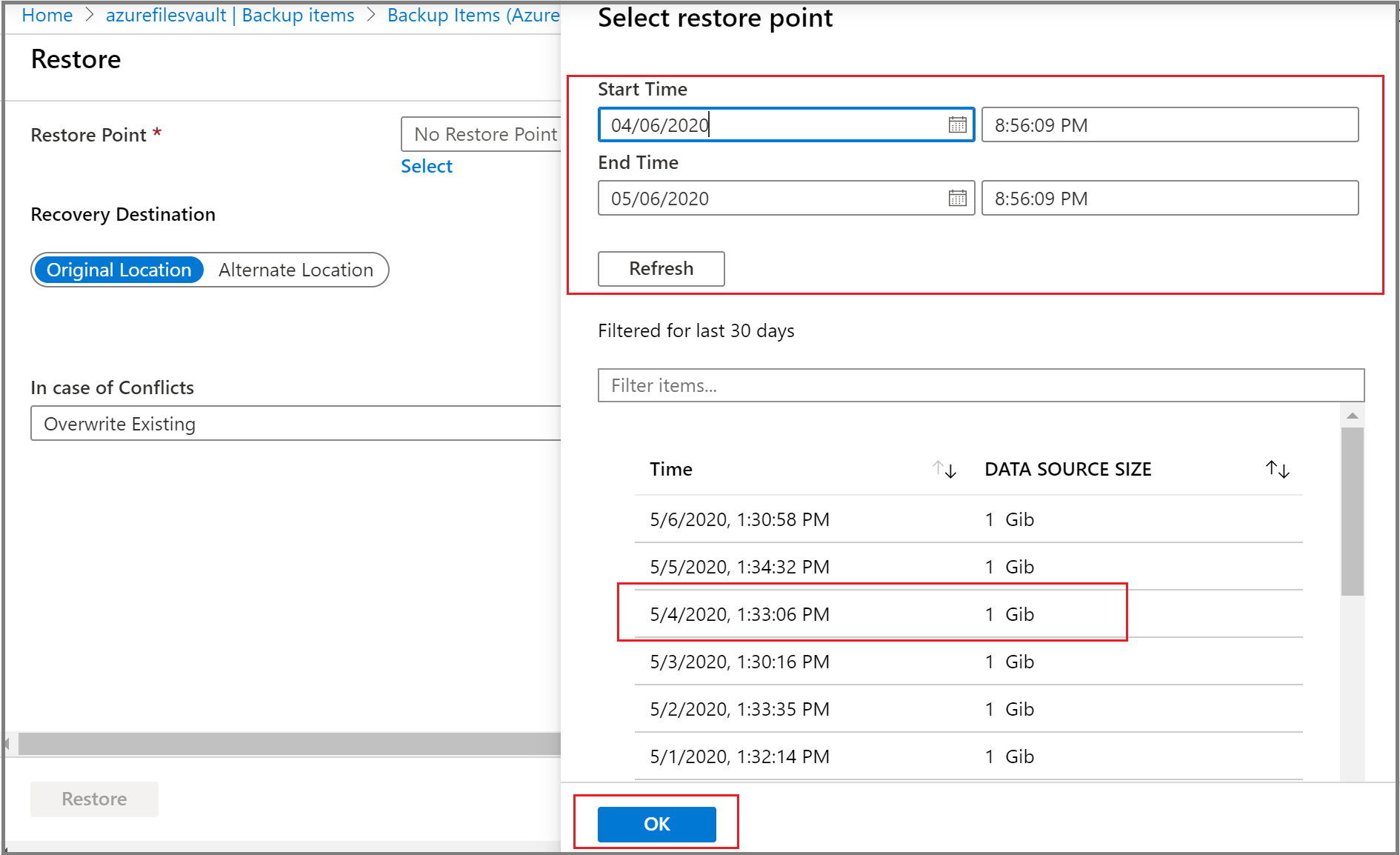
Nel riquadro Ripristina scegliere il percorso di ripristino.
Nella sezione Destinazione ripristino specificare dove o come ripristinare i dati. Selezionare una delle due opzioni seguenti usando l'interruttore:
-
Percorso originale: ripristinare file o cartelle selezionati nello stesso spazio di condivisione file dell'origine.
-
Percorso alternativo: ripristinare file o cartelle selezionati in un percorso alternativo e mantenere il contenuto originale della condivisione file così come è.
Eseguire il ripristino nel percorso originale (recupero a livello di elemento)
Per eseguire il ripristino dei singoli elementi per Azure Files nel percorso originale, seguire questa procedura:
Selezionare Percorso originale come destinazione di ripristino e selezionare se ignorare o sovrascrivere in caso di conflitti scegliendo l'opzione appropriata nell'elenco a discesa In caso di conflitti .
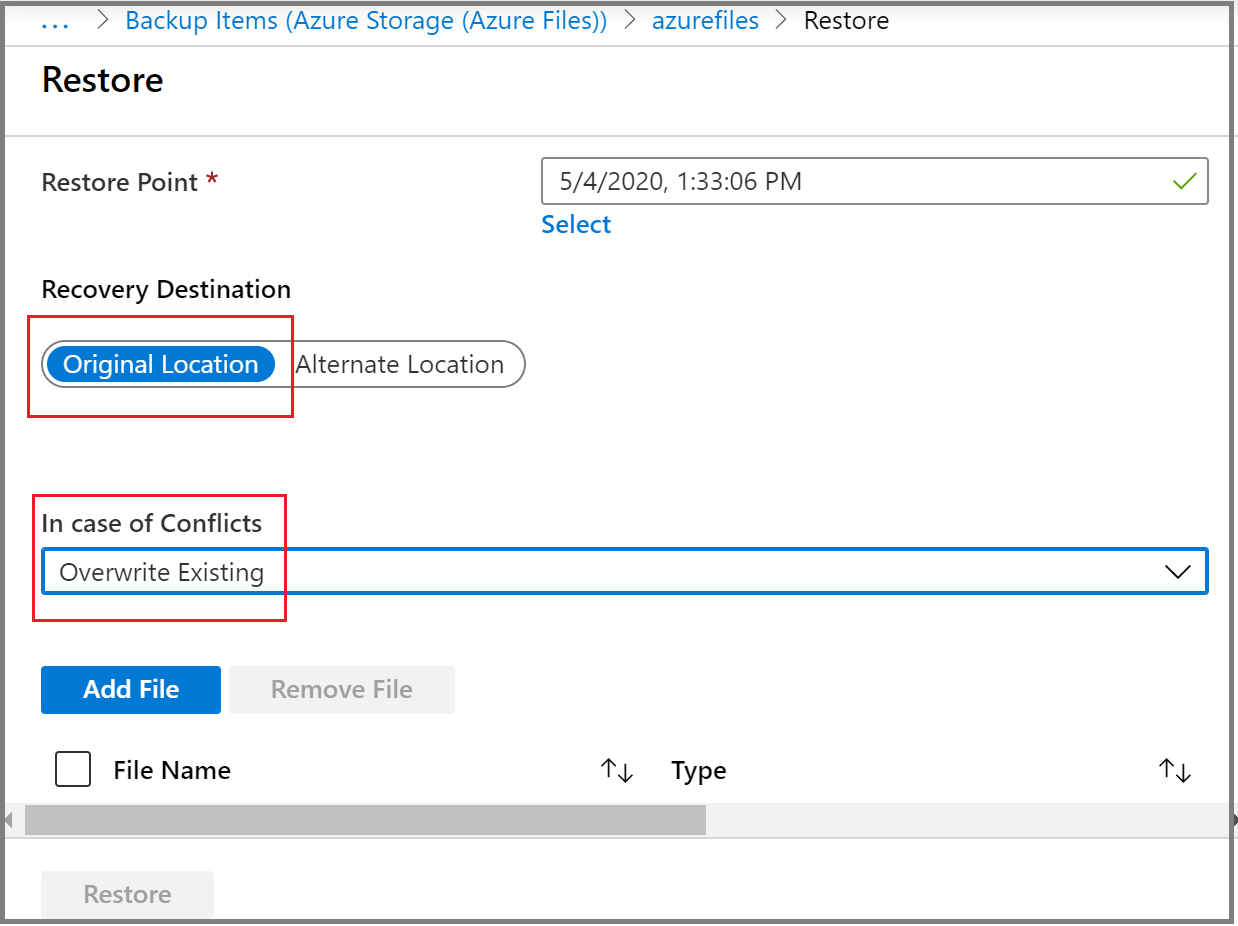
Per selezionare i file o le cartelle da ripristinare, selezionare Aggiungi file. Viene aperto un riquadro di contesto che elenca il contenuto del punto di ripristino del File Share selezionato per il ripristino.

Selezionare la casella di controllo corrispondente al file o alla cartella da ripristinare e scegliere Seleziona.

Ripetere i passaggi da 2 a 4 per selezionare più file o cartelle da ripristinare.
Dopo aver selezionato tutti gli elementi da ripristinare, selezionare Ripristina per avviare l'operazione di ripristino.
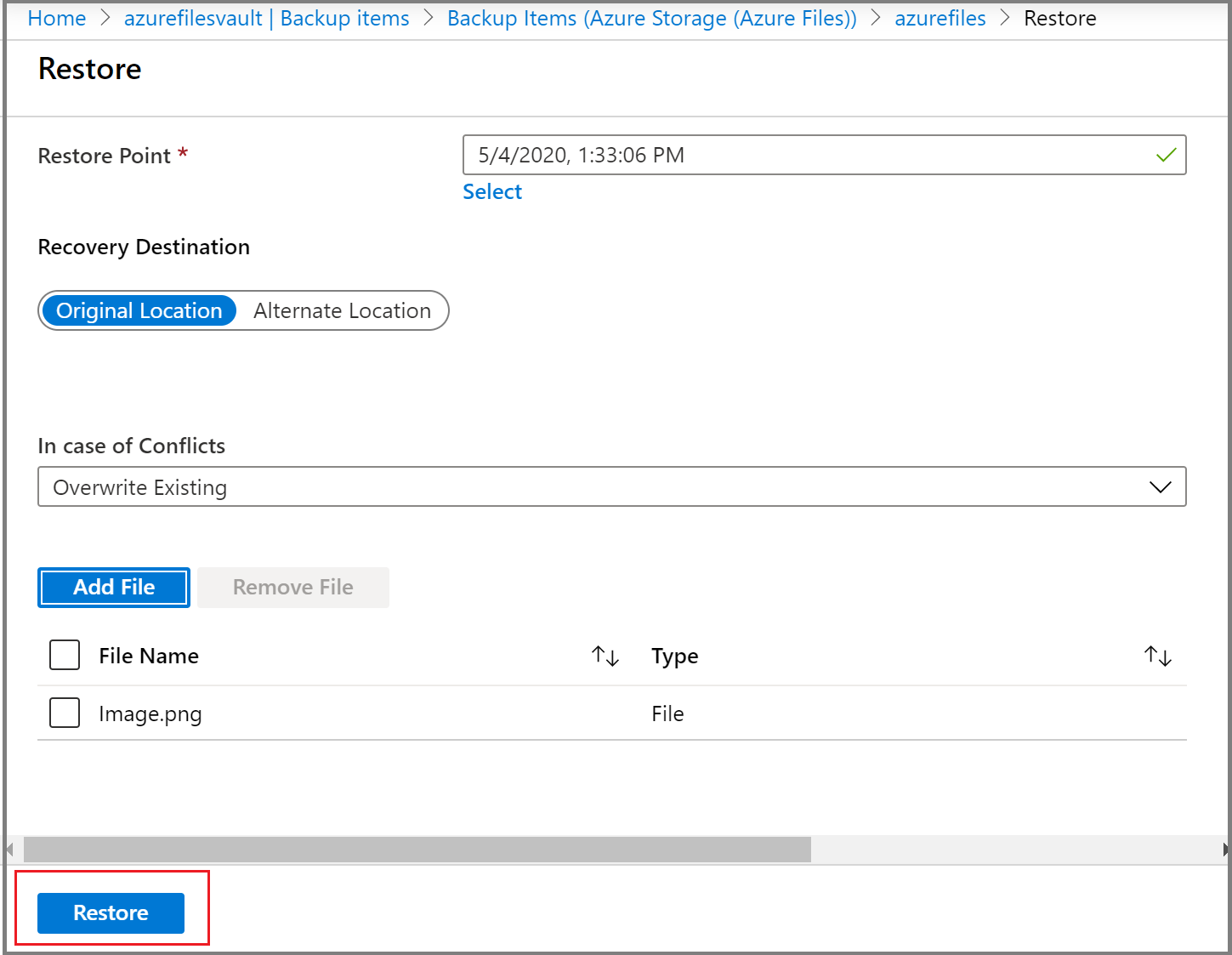
Eseguire il ripristino in un percorso alternativo (recupero a livello di elemento)
Per eseguire il ripristino a livello di elemento per File di Azure in un percorso alternativo, seguire questa procedura:
Selezionare Percorso alternativo come destinazione di ripristino.
Selezionare l'account di archiviazione di destinazione in cui si vuole ripristinare il contenuto sottoposto a backup dall'elenco a discesa Account di archiviazione.
Nell'elenco a discesa Seleziona condivisione file vengono visualizzate le condivisioni file presenti nell'account di archiviazione selezionato nel passaggio 2. Selezionare la condivisione file in cui si desidera ripristinare il contenuto di cui è stato eseguito il backup.
Nella casella Nome cartella specificare un nome di cartella che si desidera creare nella condivisione file di destinazione con il contenuto ripristinato.
Selezionare se ignorare o sovrascrivere in caso di conflitti.
Per selezionare i file o le cartelle da ripristinare, selezionare Aggiungi file. Viene aperto un riquadro di contesto che elenca il contenuto del punto di ripristino del File Share selezionato per il ripristino.
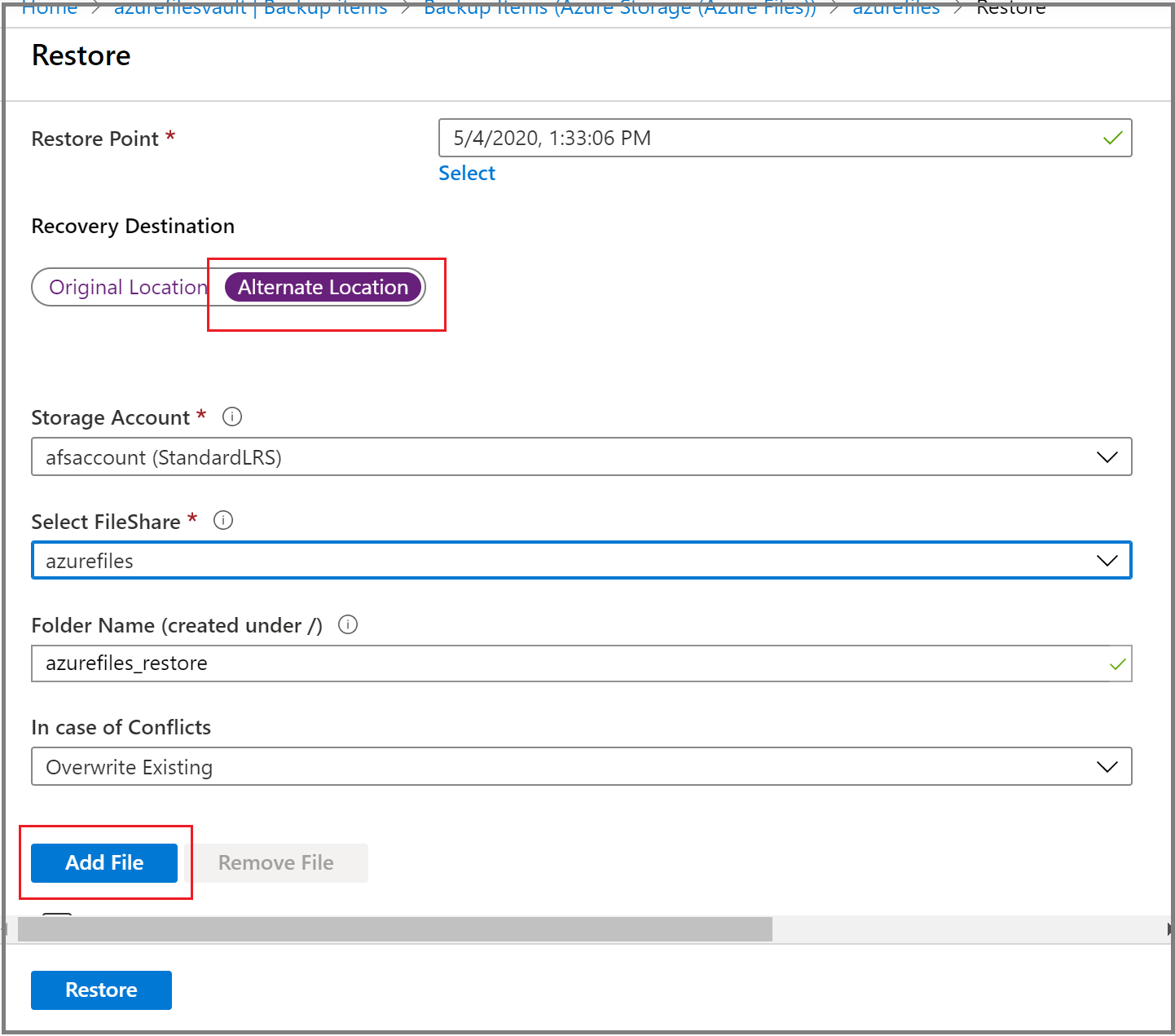
Selezionare la casella di controllo corrispondente al file o alla cartella da ripristinare e scegliere Seleziona.
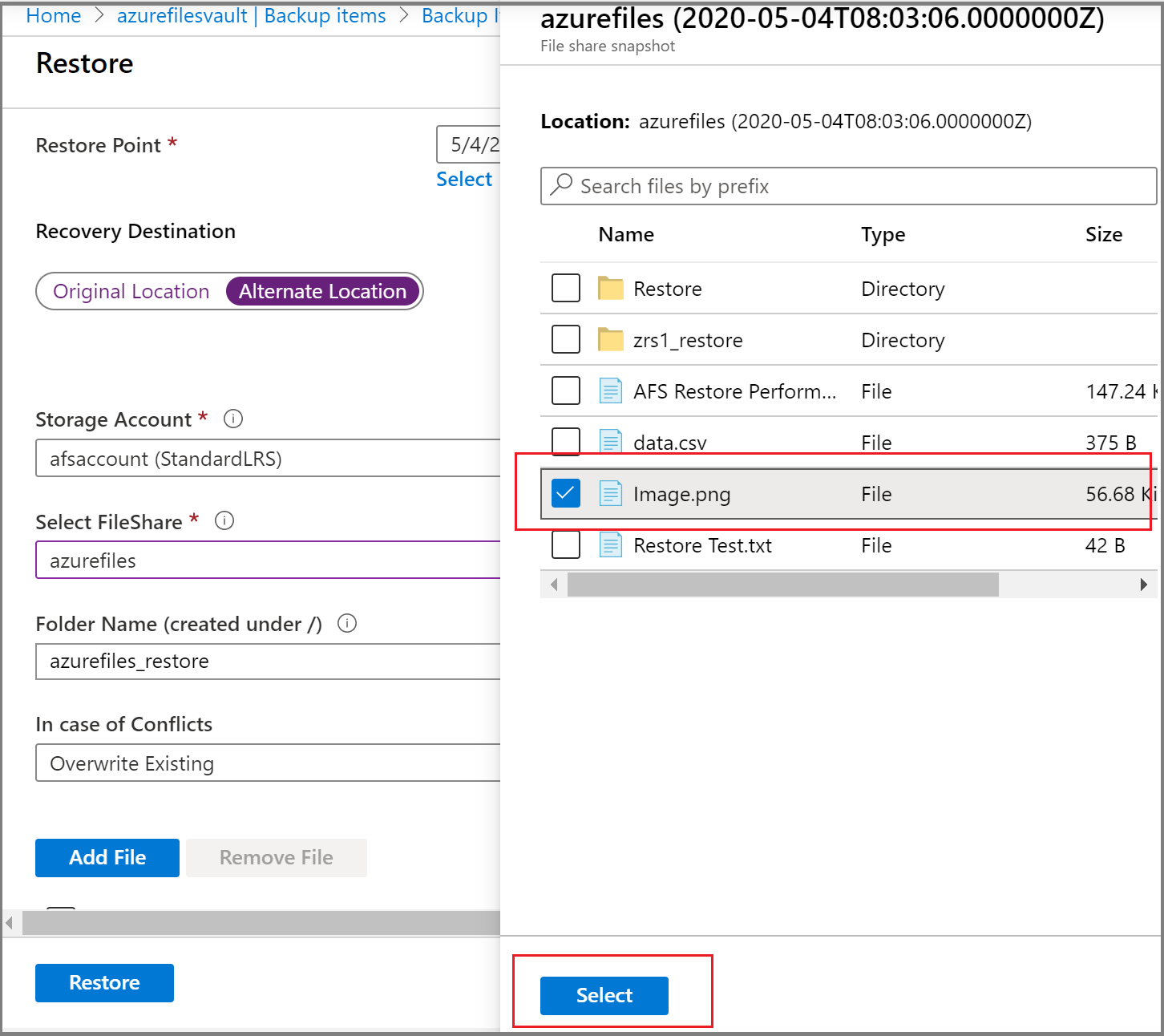
Ripetere i passaggi da 6 a 8 per selezionare più file o cartelle per il ripristino.
Dopo aver selezionato tutti gli elementi da ripristinare, selezionare Ripristina per avviare l'operazione di ripristino.
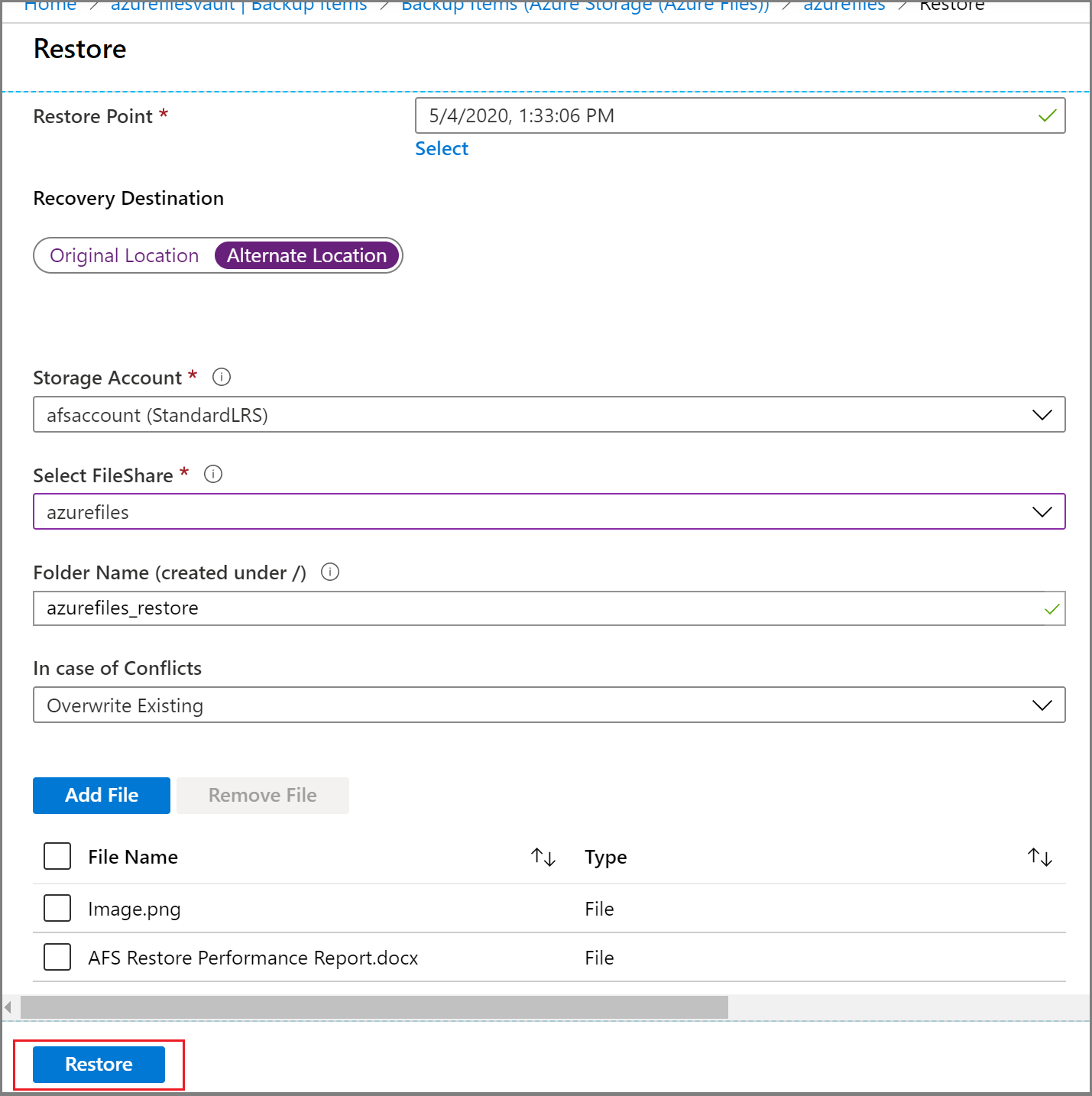
Tenere traccia di un'operazione di ripristino
Dopo l'attivazione dell'operazione di ripristino, il servizio di backup crea un processo per tenerne traccia. Backup di Azure consente di visualizzare le notifiche relative al processo nel portale. Per visualizzare le operazioni per il processo, selezionare il collegamento ipertestuale delle notifiche.

È anche possibile monitorare lo stato di avanzamento del ripristino dall'insieme di credenziali di Servizi di ripristino:
- Passare a Centro continuità aziendale e selezionare Monitoraggio e processi di report> dal menu.
-
Nel riquadro Processi filtrare i processi per la soluzione e il tipo di origine dati necessari.
Nota
- Le cartelle vengono ripristinate con autorizzazioni originali se sono presenti almeno un file.
- I punti finali in qualsiasi percorso di directory possono causare errori nel ripristino.
- Il ripristino di un file o di una cartella con lunghezza >pari a 2 KB o con caratteri
xFFFF o xFFFE non è supportato dagli snapshot.
Altre informazioni sul monitoraggio dei processi nell'ambiente di continuità aziendale
Passaggi successivi
Gestire i backup di File di Azure usando il portale di Azure, Azure PowerShell, l'interfaccia a riga di comando di Azure, l'API REST.